S’abonner à notre newsletter
Soyez le premier à être informé des dernières solutions
Digital Factory
T15/ Power BI - Tutoriel : Créer un rapport Gantt pour votre Planning Ms Project - Mise à jour en temps réel
T15/ Power BI - Tutoriel : Créer un rapport Gantt pour votre Planning Ms Project - Mise à jour en temps réel
Impossible de charger la disponibilité du service de retrait
Tutoriel Payant : Un lien d'accès vous sera envoyé après achat.
Dans ce tutoriel Microsoft Power BI, vous apprendrez à créer un rapport Gantt pour votre Planning Ms project.
Créer des rapports avancés pour suivre vos projets complexes en temps réel.
👉 Découvrez le programme complet de la formation
Pour commencer, ouvrez votre projet Power BI et rendez-vous dans le volet de visualisation qui se trouve généralement sur le côté droit de l'interface. Ce volet vous permet d'accéder à divers outils et graphiques pour personnaliser votre rapport.
Cliquez sur les 3 points situés en haut du volet pour ouvrir le menu. Sélectionnez l'option obtenir plus de graphiques pour accéder à la bibliothèque de graphiques supplémentaires de Power BI. Dans la barre de recherche, tapez 'Gantt', puis appuyez sur entrée. Vous verrez plusieurs options de graphiques Gantt apparaître.
Sélectionnez celui qui convient le mieux à vos besoins, puis cliquez sur 'ajouter' pour l'intégrer à votre projet. Une fois que le graphique Gantt est ajouté à votre projet, cliquez dessus pour l'intégrer à votre rapport.
Maintenant, il est temps d'ajouter des données à votre graphique. Dans le volet champ, sélectionnez et glissez les champs suivants sur votre graphique : le nom de la tâche, la date de début, la date d'échéance. Ces champs sont généralement situés dans votre source de données.
Enfin, ajoutez le champ 'projet' en tant que catégorie sur votre graphique. Cela permettra de regrouper les tâches par projet offrant une meilleure visibilité et compréhension de l'avancement de chaque projet.
Glissez le champ 'récapitulatif' dans le volet filtre afin de filtrer les tâches non récapitulatives dans le rapport Gantt. Assurez-vous de cocher 'non' pour ce filtre afin d'inclure les tâches non récapitulatives.
Pour créer un segment, dirigez-vous vers le volet visualisation et cliquez sur l'icône 'segment'. Une fois que vous avez ajouté ce visuel à votre rapport, sélectionnez 'nom du projet' comme valeur du segment. Cela signifie que vos données seront regroupées en fonction des différents noms de projets que vous avez dans votre base de données.
Ensuite, rendez-vous dans le volet de visualisation et choisissez l'option 'mettre en format le visuel'. Cela vous permettra d'ajuster l'apparence de votre segment pour qu'il soit visuellement attrayant et facile à comprendre.
Dans les paramètres de format du segment, choisissez 'vignette'. Cela donnera à votre segment une apparence propre et organisée avec chaque projet clairement défini par sa propre vignette.
Maintenant, ajoutons un segment pour filtrer les ressources. La colonne 'Assigné à' est celle des ressources liées avec MS Project. Cette colonne ne se remplit pas si les ressources n'ont pas de compte Microsoft comme c'est le cas dans notre projet. Donc, nous allons créer une nouvelle colonne ressource et la mapper avec SharePoint pour l'afficher dans le rapport.
Rendez-vous dans MS Project et ajoutez une colonne texte 'ressources', puis enregistrez une macro pour copier cette colonne, car le champ formule ne peut pas être mappé. N'oubliez pas de lancer cette macro chaque fois que vous effectuez une modification pour mettre à jour cette colonne.
Maintenant, mappez cette colonne avec SharePoint. Pour cela, allez sur SharePoint et ajoutez cette colonne à l'affichage par défaut.
Ensuite, retournez à votre rapport Power BI et actualisez-le pour afficher cette colonne. Et voilà, la colonne est maintenant visible!
Passez maintenant à l'ajout du segment 'Ressources'. Pour cela, ajoutez un segment sur le rapport et modifiez le paramètre du style en 'Vignette'.
Testez maintenant votre rapport pour vous assurer que tout fonctionne comme prévu. Et voilà, votre rapport Gantt est prêt!
Merci de nous avoir suivis dans ce tutoriel. Restez à l'écoute pour plus de conseils et d'astuces sur Power BI!
Share
- Accédez à votre produit en 30 secondes : étapes 👇

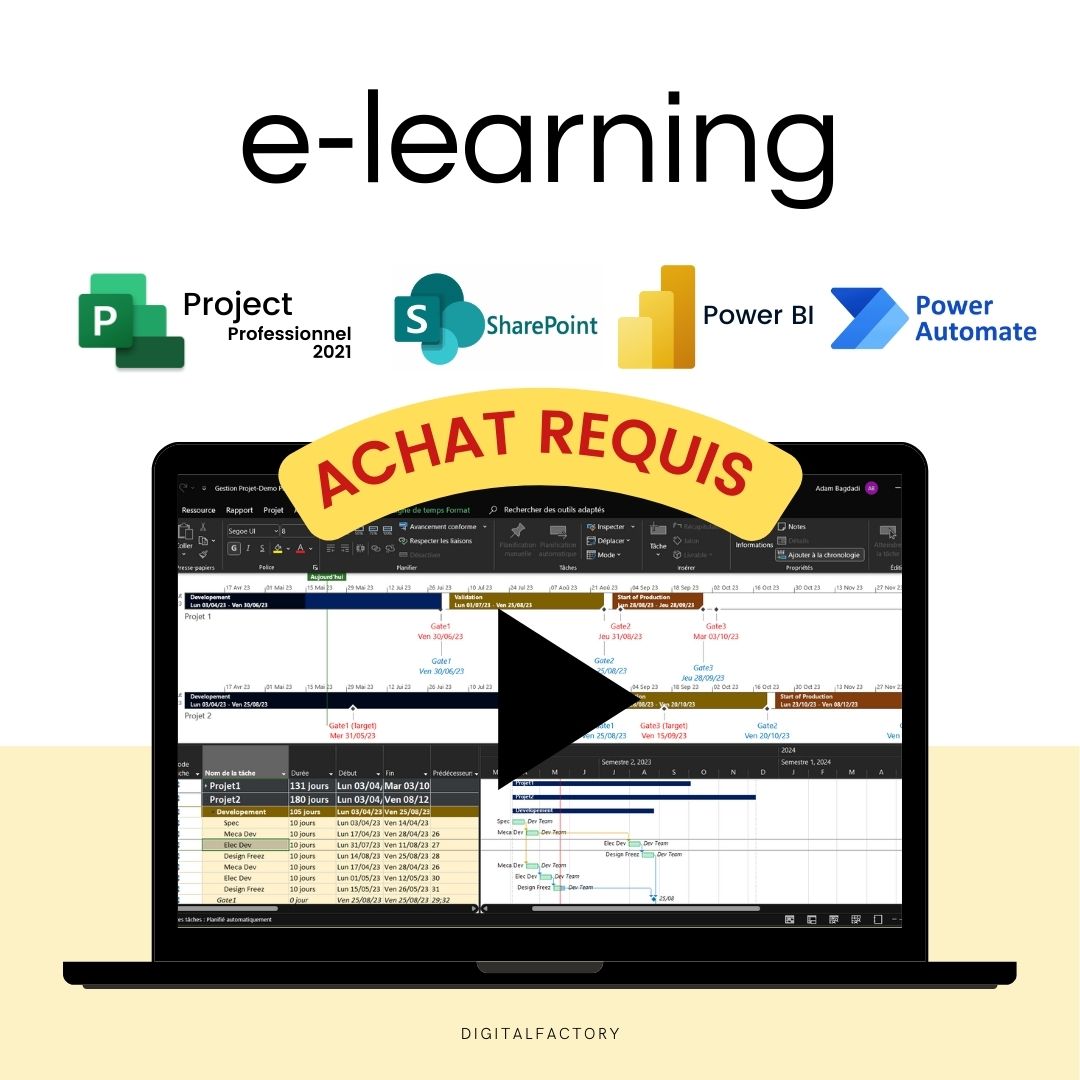
FAQ
Comment vais-je recevoir les liens vers les vidéos ?
Les liens vers les vidéos seront envoyés à l'adresse email que vous avez utilisée pour passer commande. Assurez-vous de vérifier votre boîte de réception et votre dossier de spam.
Aurai-je un accès illimité aux vidéos ?
Oui, vous aurez un accès illimité aux vidéos à vie. Vous pouvez les visionner autant de fois que nécessaire pour bien assimiler le contenu.
Les vidéos sont-elles téléchargeables ?
Non, les vidéos ne sont pas téléchargeables. Elles sont uniquement accessibles en ligne via les liens fournis après la commande.
Puis-je partager les liens des vidéos avec d'autres personnes ?
Non, les liens des vidéos sont strictement personnels et ne doivent pas être partagés. Ils sont destinés uniquement à l'usage de l'acheteur.
Y a-t-il un support disponible si j'ai des questions sur le contenu des vidéos ?
Oui, si vous avez des questions sur le contenu des vidéos, vous pouvez nous contacter à [hello@digitalfactory.store]. Nous serons ravis de vous aider.
les étapes sont faciles à suivre, même pour les débutants !
Merci !
Offres d'abonnement
Abonnement - Accès tutoriels et modèles Excel, Power BI et Ms project
Pack Corporate
- Aucune contrainte de renouvellement
- Accès complet à tous les tutoriels :
- MS Project : Planification, Ressources
- Power BI : Préparation des données, Dashboards
- Power Automate : Automatisation des workflows
- Accès complet à tous les modèles :
- Gestion de projet, Efficacité opérationnelle, Lean,...
- Tableaux de bord premium inclus
- Téléchargements illimités
- Espace personnel inclus
- Support de 30 minutes inclus
Abonnement Mensuel
- Accès complet à tous les tutoriels :
- MS Project : Planification, Ressources
- Power BI : Préparation des données, Dashboards
- Power Automate : Automatisation des workflows
- Accès complet à tous les modèles :
- Gestion de projet, Efficacité opérationnelle, Lean,...
- Tableaux de bord premium inclus
- Téléchargements illimités
- Espace personnel inclus
- Support de 30 minutes inclus
Abonnement Annuel
- Tous les avantages du mensuel
- Économisez 36% par rapport au mensuel
- Consultation prioritaire avec un expert
- Mises à jour et nouveaux modèles chaque semaine
Gratuit
- Accès aux modèles gratuit
- Accès à des tutoriels gratuit
- Actualités et mises à jour
Recommandations
-
J8/ Modèle TRS — Suivi de Production Excel 2025 - Indust...
4.94 / 5.0
(32) 32 total des critiques
Prix habituel À partir de €159,00Prix habituelPrix unitaire / par€279,00Prix promotionnel À partir de €159,00Promotion -
J9/ Modèle de Suivi De Budget et de Livrables pour les en...
3.67 / 5.0
(6) 6 total des critiques
Prix habituel À partir de €59,00Prix habituelPrix unitaire / par€249,00Prix promotionnel À partir de €59,00Promotion -
J28/ Modèle de Gestion de projet Power Bi à télécharger
4.0 / 5.0
(8) 8 total des critiques
Prix habituel À partir de €0,00Prix habituelPrix unitaire / par -
J27/ Modèle de Planning Gantt MS Project à télécharger
Prix habituel À partir de €69,00Prix habituelPrix unitaire / par -
J10/ Modèle Excel de Gestion de Projet pour les chefs de ...
4.82 / 5.0
(11) 11 total des critiques
Prix habituel À partir de €49,00Prix habituelPrix unitaire / par€219,00Prix promotionnel À partir de €49,00Promotion -
J30/ Modèle Power BI - Analyse de risque (Amdec)
Prix habituel À partir de €0,00Prix habituelPrix unitaire / par -
J7/ Modèle — Exemple AMDEC Processus Excel - Tableau de bord
4.44 / 5.0
(9) 9 total des critiques
Prix habituel À partir de €59,00Prix habituelPrix unitaire / par -
C1/ ebook : Livre Blanc - De la vision à l’action, l'...
5.0 / 5.0
(4) 4 total des critiques
Prix habituel €39,00Prix habituelPrix unitaire / par -
A2/ Template - Tableau de Bord Production - Suivi TRS Exc...
4.87 / 5.0
(23) 23 total des critiques
Prix habituel À partir de €99,00Prix habituelPrix unitaire / par€99,00Prix promotionnel À partir de €99,00 -
A1/ Template Excel Suivi Budgétaire et Avancement des Liv...
5.0 / 5.0
(3) 3 total des critiques
Prix habituel À partir de €29,00Prix habituelPrix unitaire / par€59,00Prix promotionnel À partir de €29,00Promotion -
A9/ Modèle d'analyse de risques projet Excel - Google...
2.0 / 5.0
(1) 1 total des critiques
Prix habituel €39,00Prix habituelPrix unitaire / par€149,00Prix promotionnel €39,00Promotion -
A3/ Modèle — AMDEC Processus Excel — Google Sheet - Pro
4.0 / 5.0
(1) 1 total des critiques
Prix habituel À partir de €29,00Prix habituelPrix unitaire / par€59,00Prix promotionnel À partir de €29,00Promotion -
A5/ Modèle — Tableau de bord pour le suivi de projet Exc...
Prix habituel À partir de €49,00Prix habituelPrix unitaire / par -
A5/ Modèle AMDEC Excel Gratuit - Analyse de Processus - G...
3.67 / 5.0
(3) 3 total des critiques
Prix habituel €0,00Prix habituelPrix unitaire / par -
C2/ Modèle — Calcul TRS des machines Excel - Outil d'...
4.0 / 5.0
(3) 3 total des critiques
Prix habituel À partir de €49,00Prix habituelPrix unitaire / par€99,00Prix promotionnel À partir de €49,00Promotion -
A6/ Modèle — Analyse de risques machine — Google Sheet/Excel
Prix habituel €499,00Prix habituelPrix unitaire / par -
A8/ Modèle — Notice de maintenance - Exemple Manuel Utili...
Prix habituel À partir de €39,00Prix habituelPrix unitaire / par -

A4/ Modèle — Comparatif technique et financier des offres...
5.0 / 5.0
(1) 1 total des critiques
Prix habituel À partir de €9,00Prix habituelPrix unitaire / par€29,00Prix promotionnel À partir de €9,00Promotion -
J6/ Modèle — Fichier de Suivi de Production Excel Gratui...
3.0 / 5.0
(2) 2 total des critiques
Prix habituel €0,00Prix habituelPrix unitaire / par -
J11/ PDF — TRS - Définition, calcul, bénéfices et implém...
Prix habituel €0,00Prix habituelPrix unitaire / par -
J12/ PDF — Industrie 5.0 : Définition, technologie, avan...
Prix habituel €0,00Prix habituelPrix unitaire / par -
J13/ Modèle Excel de Gestion de Maintenance (GMAO)
5.0 / 5.0
(1) 1 total des critiques
Prix habituel À partir de €99,00Prix habituelPrix unitaire / par -
J29/ Modèle Power BI - Suivi de TRS (Taux de Rendement Sy...
5.0 / 5.0
(1) 1 total des critiques
Prix habituel À partir de €0,00Prix habituelPrix unitaire / par -
J14/ Modèle 5S Excel : Check-list, Audit et Contrôle pour...
Prix habituel €0,00Prix habituelPrix unitaire / par -
J15/ Modèle DMAIC avancé pour vos projets Lean Six Sigma ...
Prix habituel €0,00Prix habituelPrix unitaire / par
Des questions?

Formulaire de contact
Blog posts
Tout afficher-

Comment réduire les coûts administratifs d’une ...
Introduction à la réduction des coûts d'entreprise La réduction des coûts d'entreprise est essentielle pour optimiser la rentabilité. Comptabilité, logistique, ressources humaines : les tâches concernées sont indispensables, mais également...
Comment réduire les coûts administratifs d’une ...
Introduction à la réduction des coûts d'entreprise La réduction des coûts d'entreprise est essentielle pour optimiser la rentabilité. Comptabilité, logistique, ressources humaines : les tâches concernées sont indispensables, mais également...
-

Améliorez votre gestion de projet avec la métho...
Introduction Les entreprises sont confrontées à des défis sans précédent en matière de gestion de projet. Les attentes des clients augmentent, les délais se raccourcissent, et la complexité des projets...
Améliorez votre gestion de projet avec la métho...
Introduction Les entreprises sont confrontées à des défis sans précédent en matière de gestion de projet. Les attentes des clients augmentent, les délais se raccourcissent, et la complexité des projets...
-

Comment booster l’innovation ?
Introduction L’innovation n’est plus aujourd’hui un simple atout concurrentiel : dans un contexte marqué par l’évolution constante des technologies et des attentes clients, aussi avec l'accélération vers l’industrie 4.0, elle est...
1 commentaireComment booster l’innovation ?
Introduction L’innovation n’est plus aujourd’hui un simple atout concurrentiel : dans un contexte marqué par l’évolution constante des technologies et des attentes clients, aussi avec l'accélération vers l’industrie 4.0, elle est...
1 commentaire




























